CAD图纸怎么导入3D Max场景?
溜溜自学 室内设计 2021-10-25 浏览:1787
大家好,我是小溜。3DSMax是一款目前比较专业的三维建模软件,在这个软件中有许多强大的功能供我们进行使用。但有时候我们也会利用CAD来做辅助,之后再导入3DMax中进行使用。那么CAD图纸怎么导入3D Max场景呢?下面的教程来告诉大家具体操作步骤,希望今天的分享能够帮助到大家。
想要更深入的了解“3DMax”可以点击免费试听溜溜自学网课程>>
工具/软件
电脑型号:联想(lenovo)天逸510s; 系统版本:Windows7; 软件版本:CAD2016
方法/步骤
第1步
首先,我们先将CAD 中的图纸另存到一个自己使用方便的文件夹。
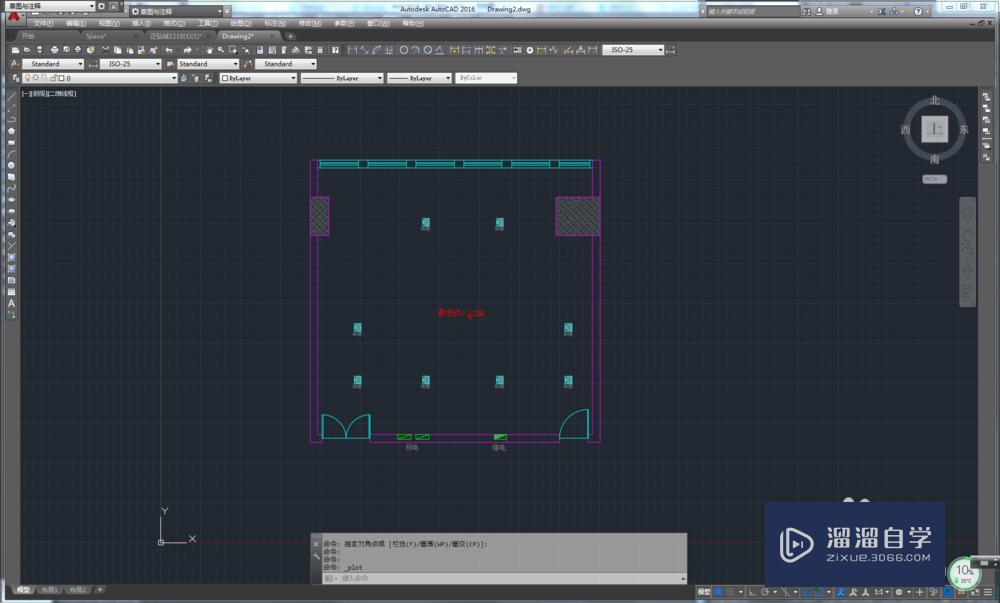
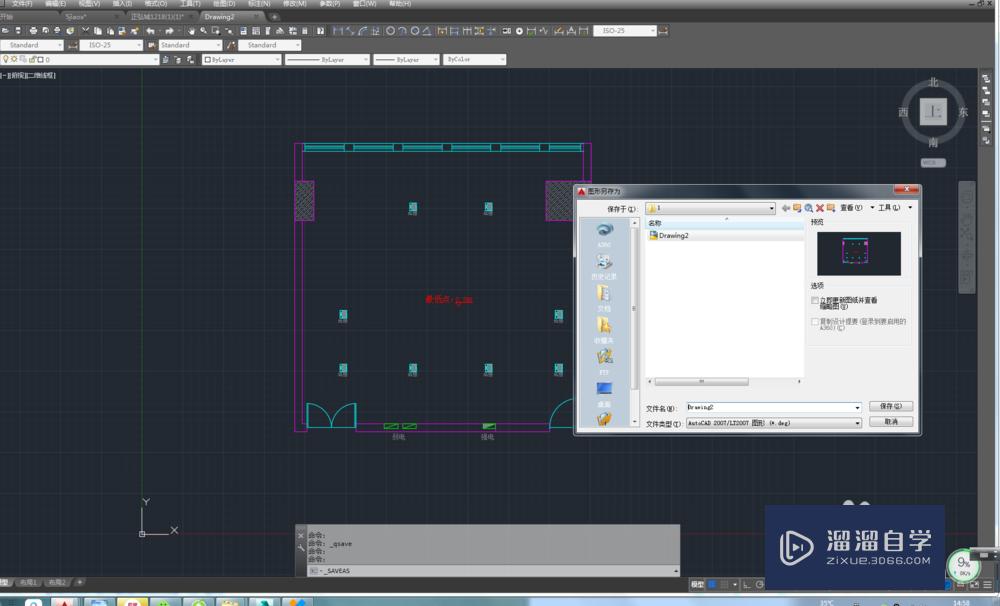
第2步
然后我们打开3DMax,点击左上角的图标,点击“导入”。
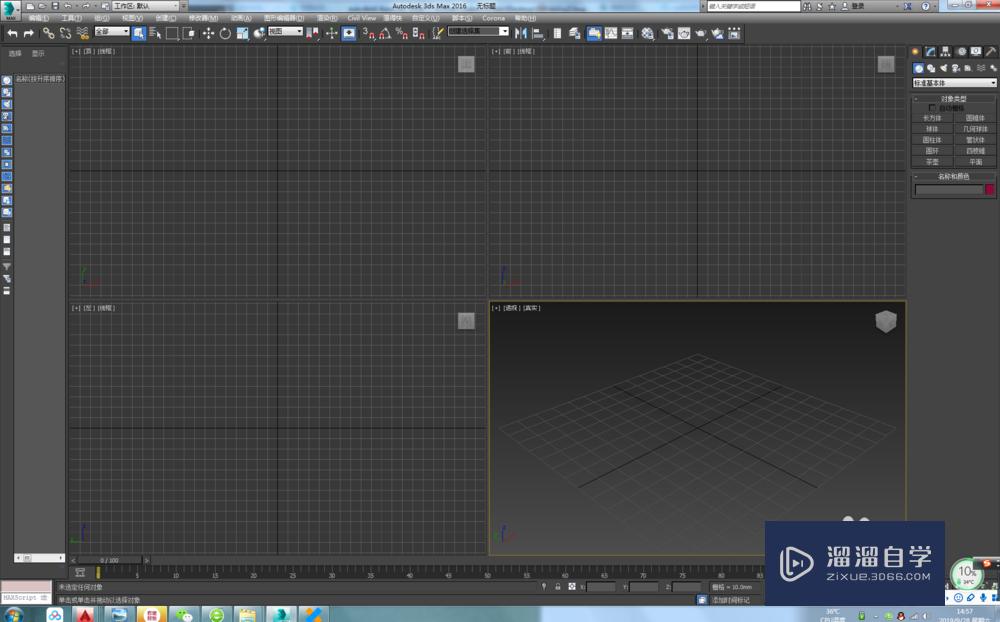
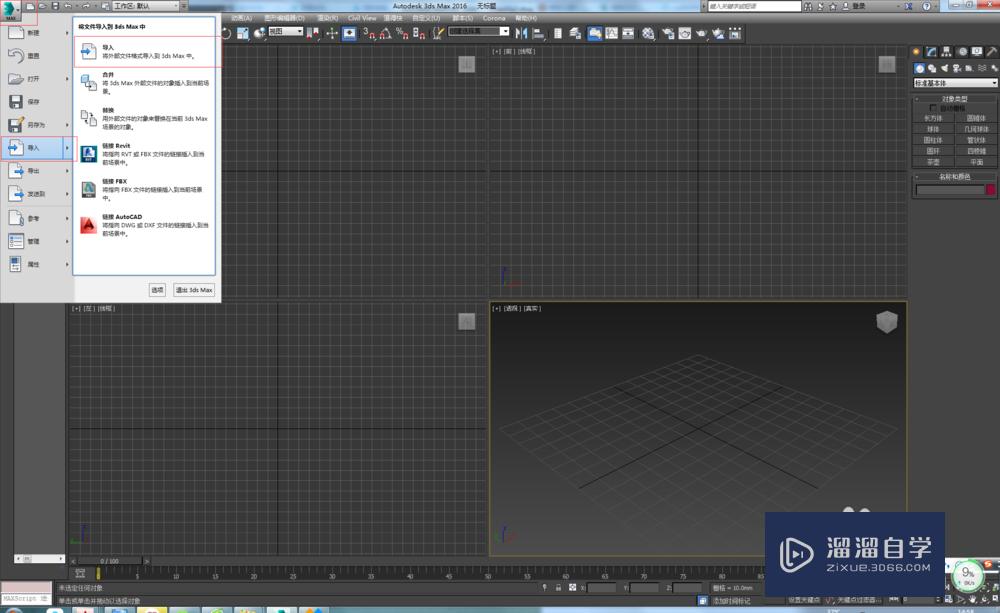
第3步
接着找到我们另存的CAD图纸,点击一下,打开;
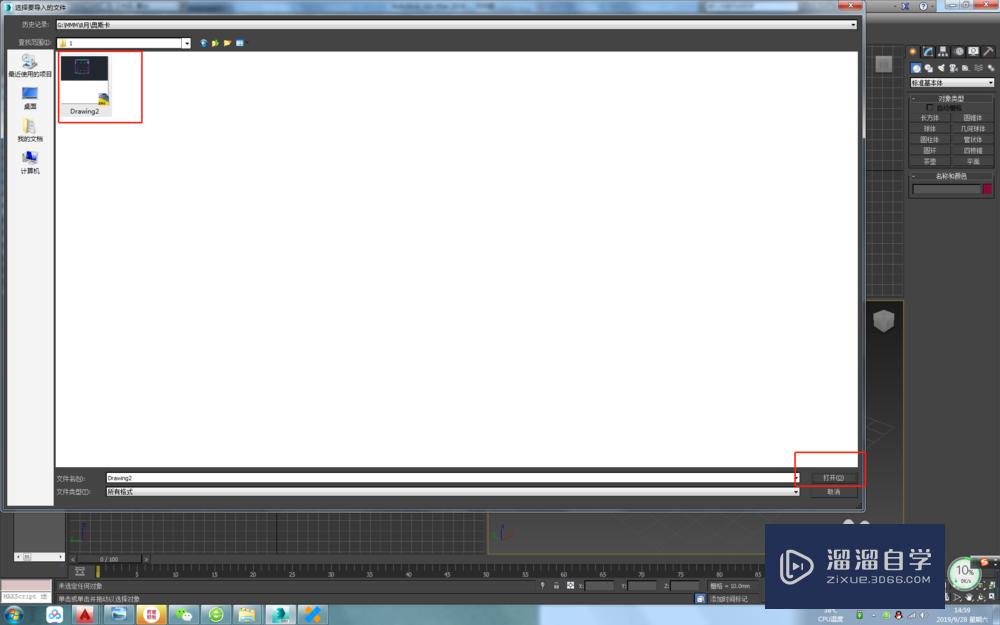
第4步
然后我们什么都不用点,直接点“确定”就行了
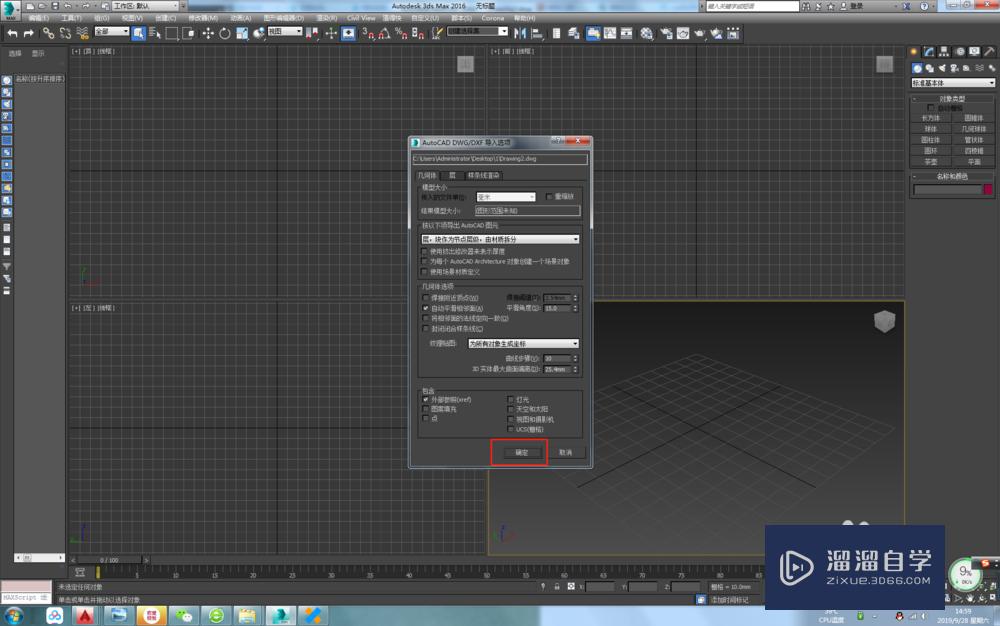
第5步
最后,我们就能看到成功的把CAD图纸导入3DMax里面了!
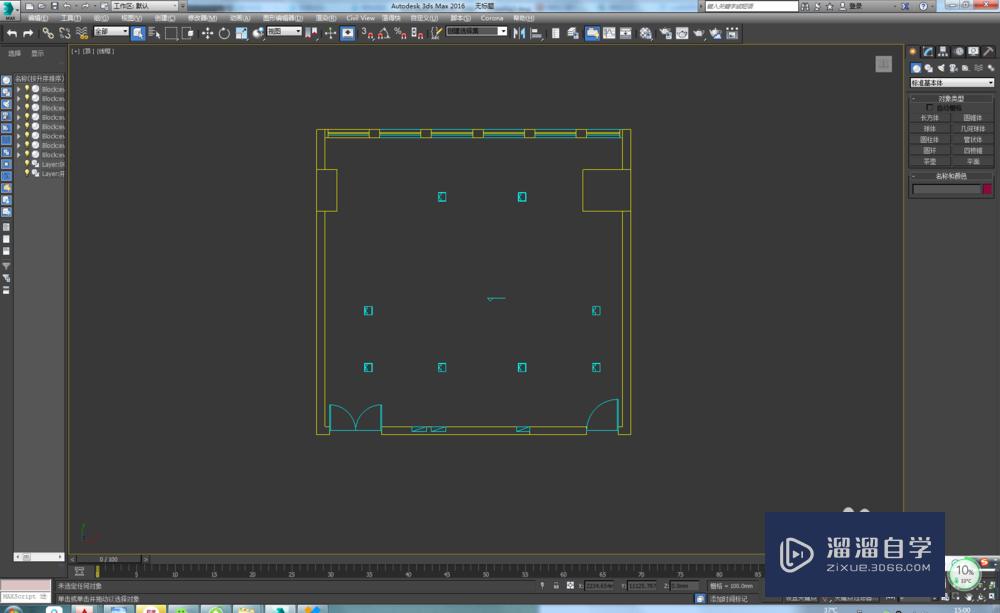
相关文章
距结束 06 天 09 : 12 : 34
距结束 01 天 21 : 12 : 34
首页








